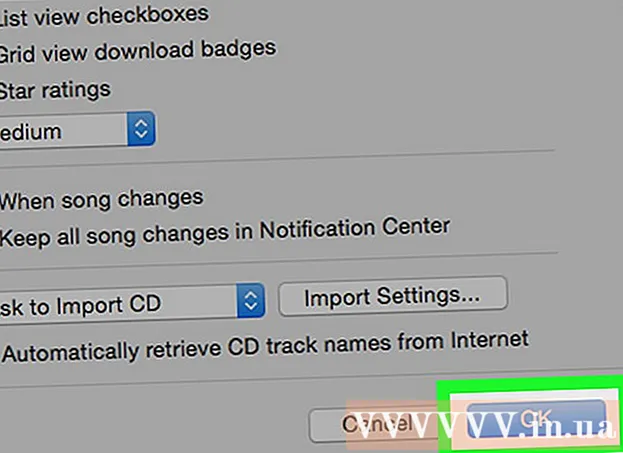Autor:
Robert Simon
Data De Criação:
17 Junho 2021
Data De Atualização:
1 Julho 2024

Contente
Este artigo mostra como transferir a biblioteca de música do iTunes de um computador para outro, além disso, você também pode usar o recurso Compartilhamento Familiar se ambos os computadores estiverem conectados à mesma rede sem fio e postar entrar na mesma conta Apple
Passos
Método 1 de 2: use um disco rígido externo
- Certifique-se de ter o iTunes instalado no outro computador. Por exemplo, se você transferir sua biblioteca de seu computador doméstico para um novo computador, você deve ter o iTunes instalado nesse computador antes de continuar.
- Abra o iTunes. Execute esta etapa em seu computador doméstico para alternar entre bibliotecas.
- Clique Arquivo (Arquivo). Ele fica no canto superior esquerdo da tela (Mac) ou no canto superior esquerdo da janela do iTunes (Windows).
- Escolher Thư Viện (Biblioteca). Este item está próximo à parte inferior do menu suspenso Arquivo.
- Clique Organizar biblioteca ... (Organização da biblioteca). O item no menu é exibido.
- Selecione a caixa "Consolidar arquivos". O item acima da janela Organizar Biblioteca é exibido.
- Clique Está bem. O botão está na parte inferior da janela. Esta etapa começará a copiar a música do computador para a pasta iTunes Media.
- Em um computador Mac, pode ser solicitado que você insira sua senha Apple ID antes de continuar.
- Isso pode levar alguns minutos.
- Conecte o disco rígido externo ao computador. Conecte o cabo USB à porta USB do computador.
- Se estiver usando um computador Mac, você precisará de um adaptador USB-C para USB-3.0 para conectar o disco rígido ao computador.
- Copie a pasta do iTunes. Este processo será diferente dependendo do computador:
- Mac Abra o Finder, clique no disco rígido do Mac no canto superior esquerdo, clique duas vezes na pasta Música, clique na pasta iTunes, clique Editar (Editar) e clique em cópia de (Cópia de).
- janelas - Open Start

, clique Explorador de arquivos
, clique na pasta Música à esquerda (primeiro você deve clicar duas vezes Este PC aqui), clique na pasta iTunes, Pressione Ctrl e C mesmo tempo.
- Abra o disco rígido externo. Clique no nome do disco rígido externo à esquerda de Finder (Mac) ou File Explorer (Windows).
- Copie a pasta do iTunes para o disco rígido. Clique Editar e clique Colar (Colar) (para Mac) ou pressione a tecla Ctrl e V ao mesmo tempo (para Windows).
- Aguarde a conclusão da cópia da pasta iTunes. Isso pode levar de alguns minutos a algumas horas, dependendo do tamanho da biblioteca.
- Desconecte o disco rígido externo. Para fazer isso:
- Mac Clique no ícone ⏏ Ejetar à direita do nome da unidade na janela do Finder e, em seguida, desconecte o cabo do disco rígido do computador.
- janelas Clique no disco rígido com o ícone de marca no canto inferior direito da tela (você deve clicar primeiro ^ aqui) e clique em opções Ejetar e desconecte a unidade do computador.
- Conecte a unidade externa ao novo computador.
- Abra a unidade externa. Para fazer isso:
- Mac Abra o Finder e clique no nome do disco rígido externo no lado esquerdo da janela do Finder.
- janelas - Abra Iniciar, clique no ícone Explorador de arquivose clique no nome do disco rígido externo no lado esquerdo da janela do Explorer.
- Copie a pasta do iTunes. Clique na pasta e, em seguida, clique em Editar E depois disso cópia de (Mac) ou pressione Ctrl+C (Janelas).
- Acesse a pasta iTunes do seu novo computador. Para fazer isso:
- Mac Clique no disco rígido do Mac no canto superior esquerdo do Finder e clique duas vezes na pasta Músicae encontre o diretório iTunes.
- janelas Clique na pasta Música no lado esquerdo da janela do Explorador de Arquivos, localize a pasta iTunes.
- Exclua a pasta do iTunes. Clique na pasta e depois em Editar e clique Mover para lixeira (Mac) ou pressione Excluir (Janelas).
- Se o novo computador tiver arquivos de música, excluir a pasta do iTunes também excluirá o arquivo de música. Se você deseja manter o arquivo de música, você precisa copiar a pasta do iTunes do seu novo computador, colá-lo em outro lugar (como na área de trabalho), excluir da pasta Músicae, em seguida, volte para a pasta iTunes do disco rígido externo e copie novamente.
- Cole a pasta copiada do iTunes na pasta Music. Clique Editar E depois disso Colar (Mac) ou pressione Ctrl+V (Janelas). A pasta iTunes da unidade externa começará a se copiar para a pasta Music.
- Isso pode levar de alguns minutos a algumas horas, dependendo do tamanho da sua biblioteca do iTunes.
- Abra o iTunes depois que a pasta terminar de copiar. A música aparecerá na biblioteca do iTunes. propaganda
Método 2 de 2: use o compartilhamento doméstico
- Complete o requisito obrigatório de Compartilhamento Familiar. Para usar o Compartilhamento Familiar entre dois computadores, você deve ter o iTunes instalado em ambas as máquinas, elas devem estar na mesma rede (com fio ou Wi-Fi) e você deve ter o ID Apple associado à sua conta do iTunes.
- Abra o iTunes no seu computador doméstico e em um novo computador. Certifique-se de que o iTunes esteja completamente aberto e atualizado antes de continuar.
- Se o iTunes no seu computador não tiver sido atualizado, você verá uma janela exibindo uma nova versão do iTunes disponível. Clique no botão Descarregar iTunes (Baixe o iTunes) na janela que aparece, aguarde a instalação da atualização e reinicie o computador quando solicitado.
- Ative o Compartilhamento Familiar em seu novo computador. Clique Arquivo, escolha Compartilhamento de casa no menu suspenso, clique em Ativar Compartilhamento de Casae digite a senha do seu ID Apple quando solicitado.
- Ative o Compartilhamento Familiar em seu computador doméstico. Você executará esta etapa seguindo o mesmo método de ativação do Compartilhamento Familiar em seu novo computador.
- Habilitar o Compartilhamento Familiar no computador para o qual você move a biblioteca para a frente evitará que menos erros ocorram do que na sequência reversa.
- Clique na moldura Música em um novo computador. O ícone de nota está no canto superior esquerdo da janela do iTunes.
- Clique no nome da biblioteca do seu computador doméstico. O item está na parte inferior do menu suspenso sob o quadro Música. Em seguida, a biblioteca do computador doméstico aparecerá.
- Selecione a música que deseja transferir. Clique na música e pressione ⌘ Comando+UMA para selecionar todas as músicas da biblioteca. Você também pode selecionar cada música pressionando a tecla ⌘ Comando e clique em cada postagem.
- Mova as músicas para a nova biblioteca do computador. Clique e arraste a música selecionada para a guia "Música" no lado esquerdo da janela e solte. Esta etapa começará a transferir a música selecionada para a pasta iTunes do novo computador.
- Arrastar uma música selecionada arrasta outras músicas selecionadas.